Neste Tutorial vamos lhe mostrar como acessar o Terminal Server (console) do Cloud Server no Data Center Virtual da Brasil Cloud.
1 – Acesse o Painel do Data Center Virtual
Preencha com os dados que você recebeu no e-mail, na seguinte ordem: Nome de Usuário (2.1), Senha (2.2) e Domínio (2.3).
Após isto, clique em Login(2.4).
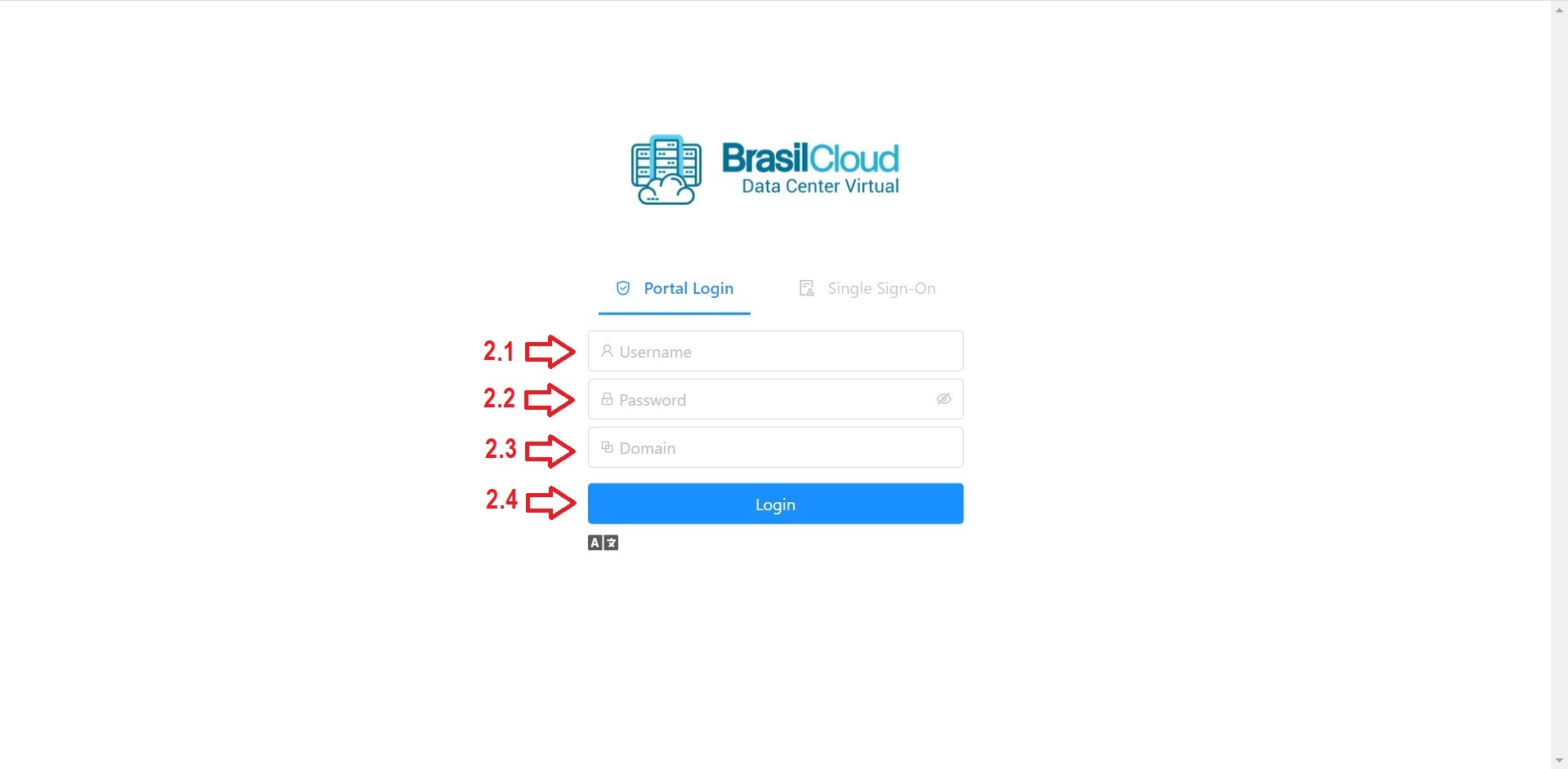
Após logar, você estará dentro do seu Painel do Data Center Virtual – Brasil Cloud.
3 – Interface do Sistema
Perfeito, agora você possui acesso pleno ao Data Center Virtual da Brasil Cloud. Agora selecione o quadro verde “Running VMs” (3)
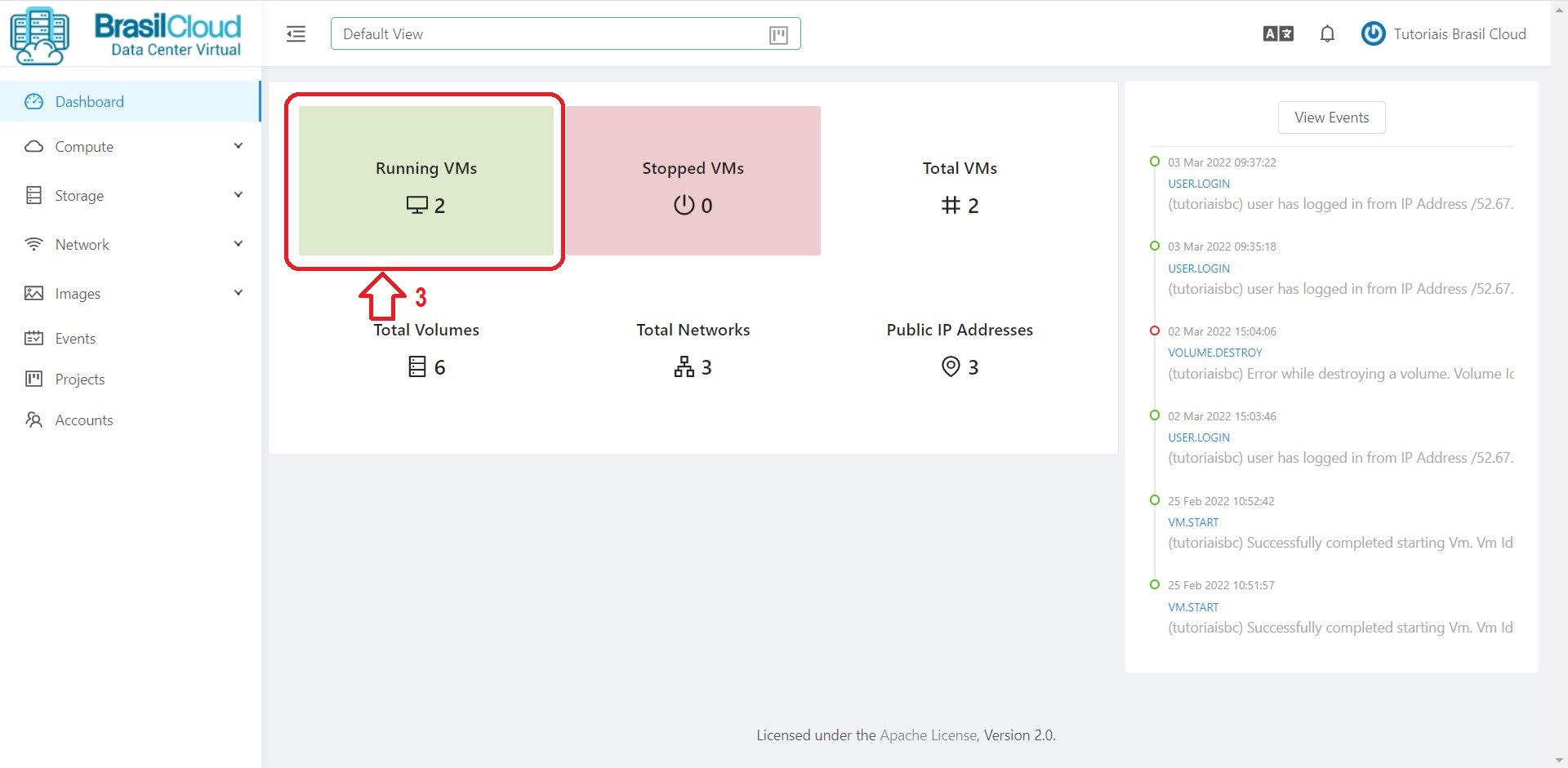
5 – Selecione o Cloud Server
Agora nas Instâncias, selecione qual a VM, irá utilizar (4).
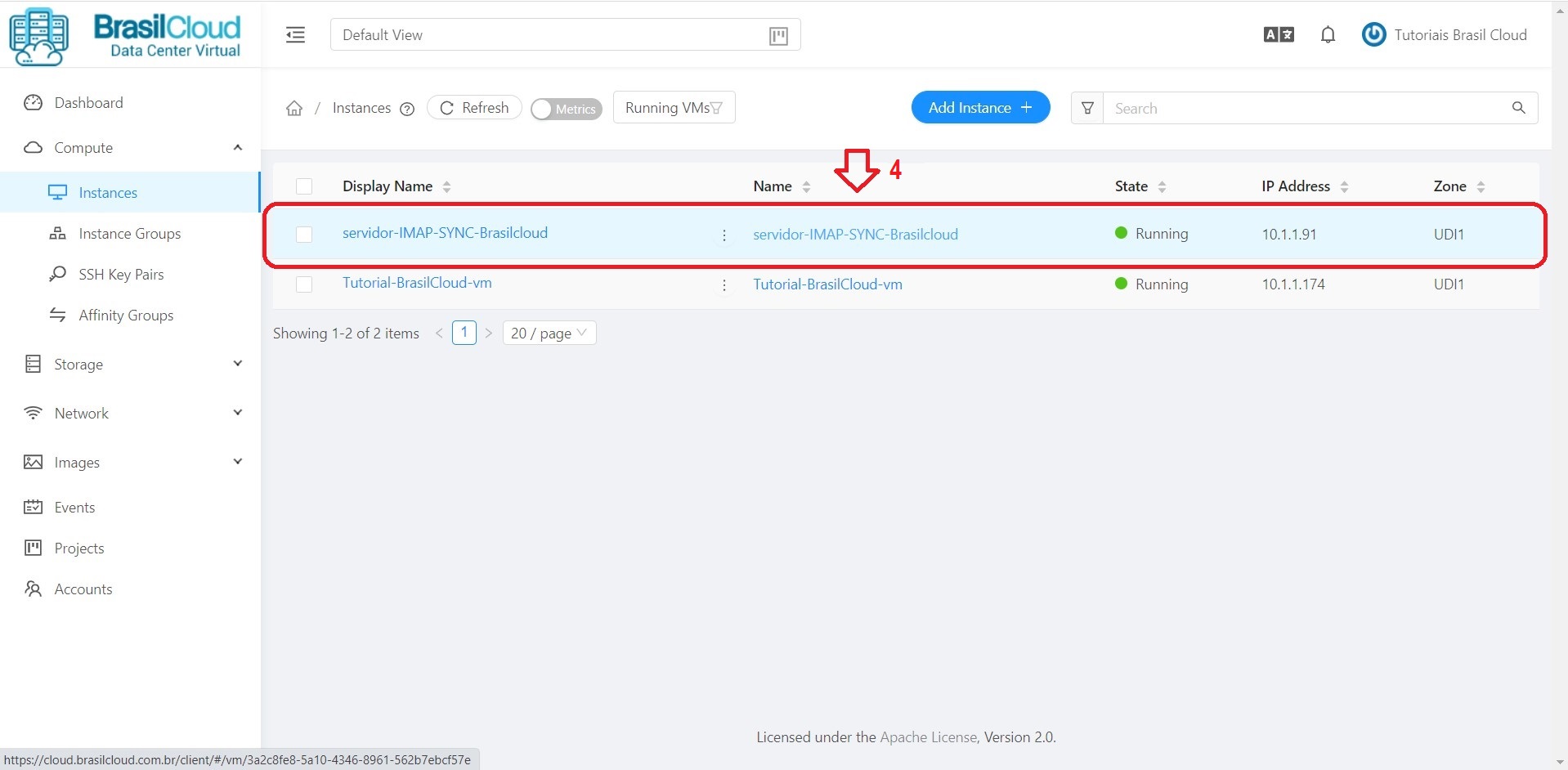
Obs.: para realizar o procedimento deste tutorial é necessário que você já tenha o Cloud Server provisionado em seu Data Center Virtual.
Caso ainda não tenha criado o Cloud Server, veja como fazer neste tutorial:
5 – Acessar o Terminal Server do Cloud Server:
Clique no ícone “Visualizar Console” (5) para para acessar o terminal do servidor:
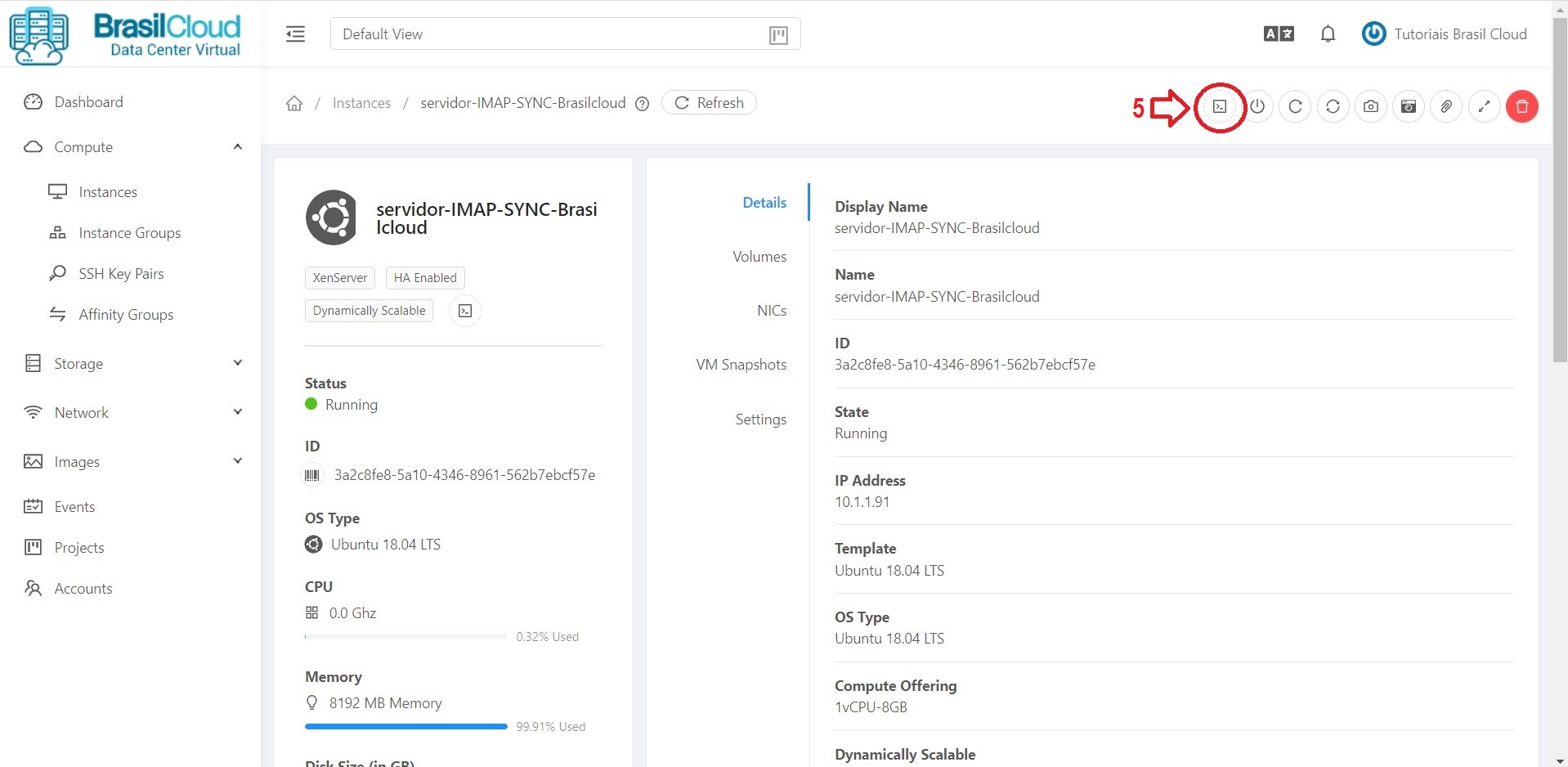
Uma nova tela irá abrir para que você consiga acessar o terminal server:
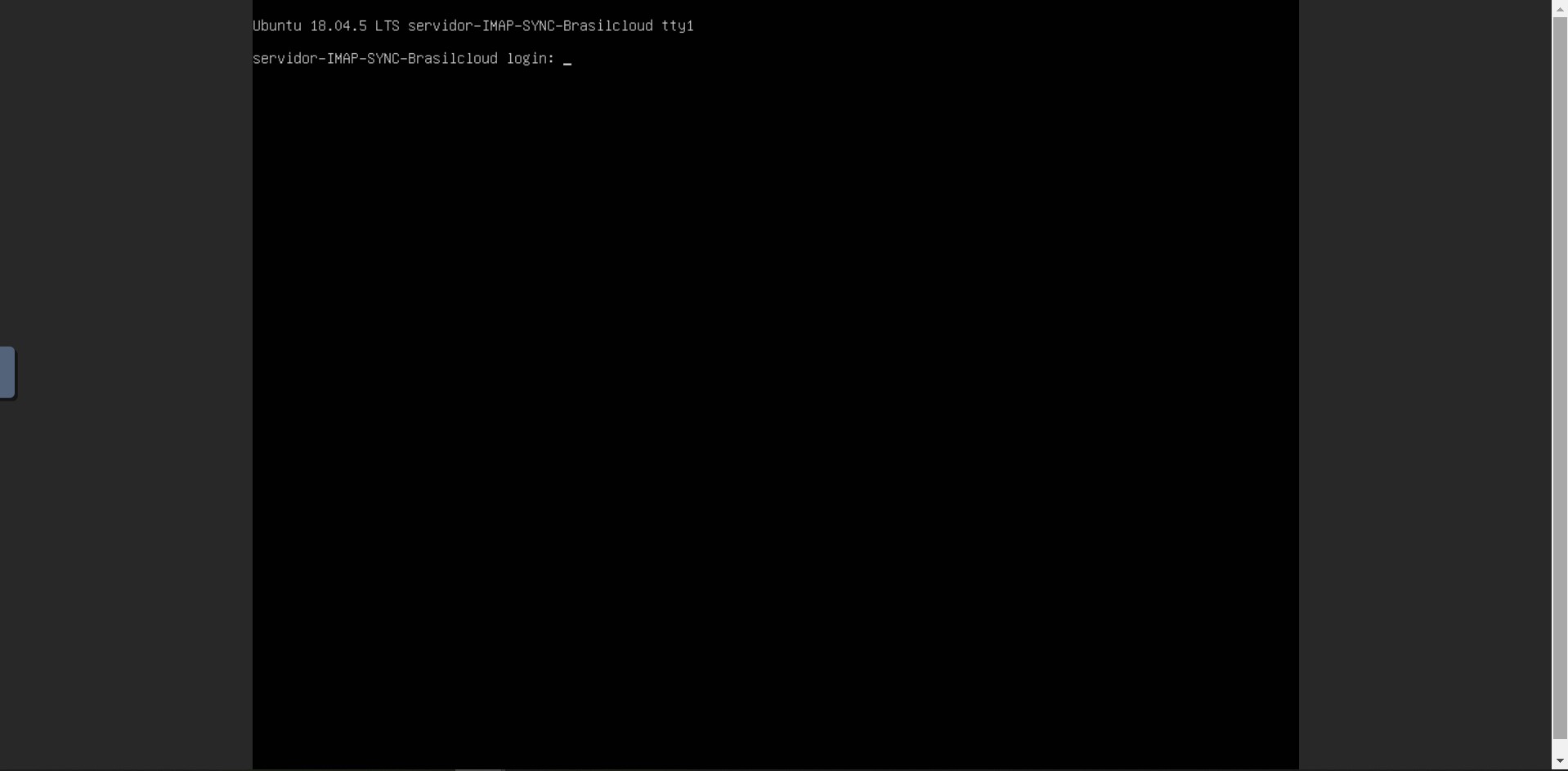
Para Logar informe o usuário e sua senha (o terminal não aceita copiar e colar senhas) desta forma você terá que digitar a senha manualmente.
Atenção:
Para as templates UBUNTU (todas as versões) o usuário para logar é: ubuntu.
Para as templates CENTOS (todas as versões) o usuário para logar é: centos.
10 – Finalizando
Perfeito, você aprendeu os principais recursos para Gerenciar o Cloud Server.
Veja nossos outros tutoriais abaixo:



